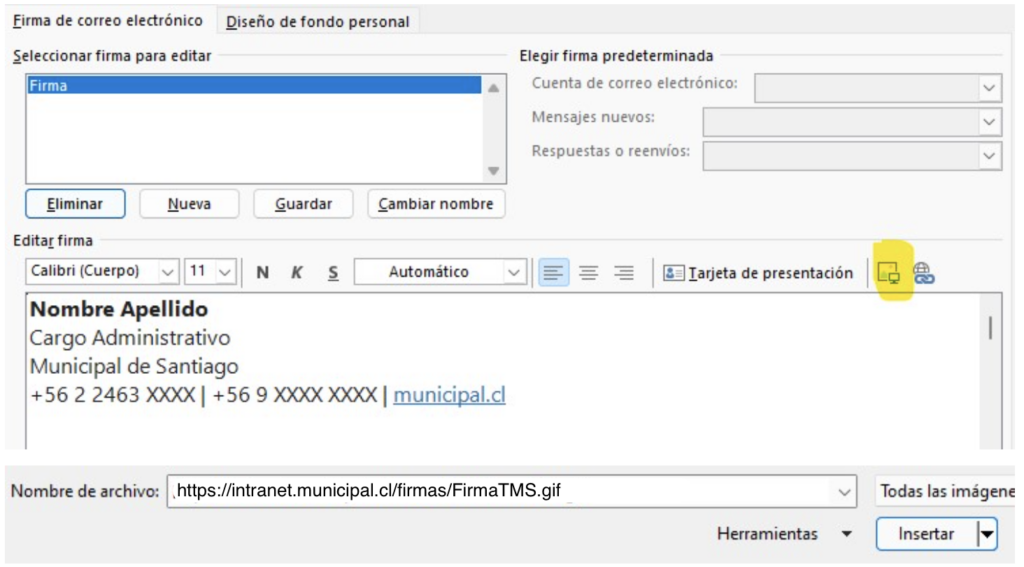Ejemplo de firma para correos electrónicos:
Nombre Apellido
Cargo Administrativo
Municipal de Santiago
+56 2 2463 XXXX | +56 9 XXXX XXXX | municipal.cl

Configuración firma en correos GMAIL
- En la esquina superior derecha, haz clic en “Configuración” (icono engranaje) luego el botón “Ver todos los ajustes“
- En la sección “Firma”, agrega e texto según el ejemplo.
- Agrega la imagen a la firma en el botón inferior, luego selecciona “Dirección web (URL)” y pega la url: https://intranet.municipal.cl/firmas/FirmaTMS.gif
- En la parte inferior de la página, haz clic en “Guardar cambios“.
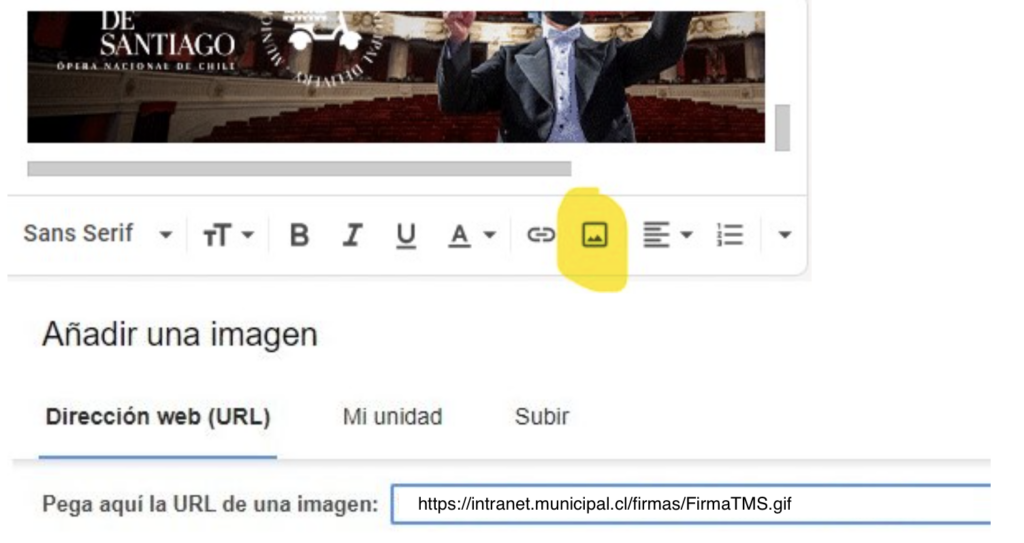
Configuración firma en correos Outlook
- Abra un nuevo mensaje. En el grupo incluir de la ficha mensaje, haga clic en Firma y, a continuación en Firmas.
- Seleccione o agregue una nueva firma.
- Utilice el botón de agregar imagen y pega la dirección: https://intranet.municipal.cl/firmas/FirmaTMS.gif
- Una vez terminados los cambios, haga clic en el botón aceptar.